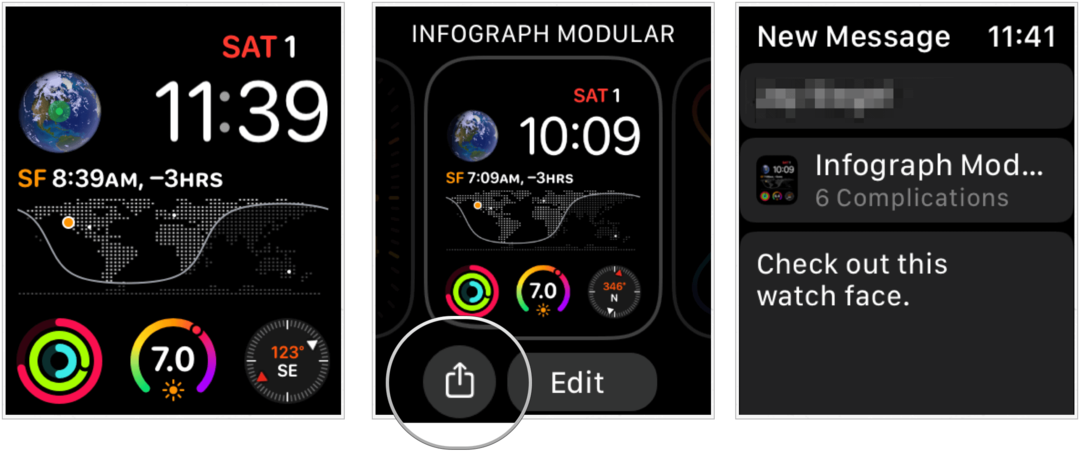Xbox One-opdatering tilføjer gennemsigtige fliser, skærmbilleder og mere
Hjemunderholdning Xbox / / March 18, 2020
Xbox One får nogle større opdateringer som en del af systemopdateringen i marts, der i øjeblikket rulles ud til brugerne. To af de mere bemærkelsesværdige opdateringer er et nyt UI-look med gennemsigtige fliser og en længe ventet screenshot-funktion.
Screenshot-funktionerne giver dig mulighed for at tage et billede af skærmen, mens du spiller et spil ved at dobbeltklikke på Xbox-knappen på controlleren. Tryk derefter på Y på controlleren for at gemme skuddet. Hvis din Xbox One rocker en Kinect, skal du bare sige “Xbox take a screenshot” for at tage skuddet og gemme det automatisk.
Hvis du er Xbox One er ikke opdateret automatisk endnu, gå til Indstillinger> System og start opdateringsprocessen. Den fulde opdatering er ca. 255 MB og bør ikke tage for lang tid at downloade og installere. I mit tilfælde tog det ca. 20 minutter.
Du kan bruge dine skærmbilleder som din baggrund og i sidste ende kan du dele dem på Twitter. I skærmbilledet nedenfor tog jeg et skærmbillede af Assassin's Creed og aktiverede også Tile-gennemsigtighed. En ting, jeg bemærkede, er, at ligesom
Jeg har lige sammensat dette hurtigt, men efter at have spillet med det mere, er jeg sikker på, at der vil være nogle meget seje baggrunde.
Screenshots - Du kan nu tage skærmbilleder på din Xbox One-konsol ved blot at dobbeltklikke på Xbox-knappen på din controller for at fange et skærmbillede og trykke på Y for at gemme skærmbillede. Du kan også sige "Xbox, tage et skærmbillede" for at tage og gemme et skærmbillede.
Upload app - Du kan administrere dine skærmbilleder ud over dine spilklip i appen Upload. For at indstille et skærmbillede som din baggrund skal du gå til Upload, åbne skærmbilledets fuldskærm og trykke på Menu -knappen, og vælg Sæt som baggrund. Du kan også bruge Upload til at dele skærmbilleder til dit aktivitetsfeed, vedhæfte dem til beskeder, tilføje skærmbilleder til dit udstillingsvindue, dele på Twitter og sende til OneDrive.
Foreslåede venner - For at finde nye venner skal du gå til Venner og kigge efter folk under overskriften Forslag til venner eller vælge Foreslåede venner Eller, hvis du endnu ikke har et væld af venner, skal du bare kontrollere området Venner i hjemmet.
Deling af dit navn - Gamertags er stadig den primære metode til at identificere dig selv på Xbox Live, men at dele dit rigtige navn hjælper folk med at genkende dig, som måske ikke kender dig ved din gamertag. De nye indstillinger for navnedeling findes under venner > Min profil > Indstillinger for navnedeling.
Forbedringer af festchat - Vi føjede to nye ikoner til festchat for at vise hver deltager deres egen mikrofonstatus. Kinect-ikonet betyder, at Kinect bruges som mikrofon, og headsetikonet betyder, at headset-mikrofonen bruges.
Flise gennemsigtighed - Vi tilføjer en indstilling til at variere niveauet for gennemsigtighed for dine baggrundsbilleder. For at gøre dette, gå til Indstillinger > Min Xbox > Flise gennemsigtighed.
Privatliv med stemmesøgning - Vi tilføjede en ny indstilling til at dele stemmesøgningsdata for at tillade anonym indsamling og analyse af stemmedata, når du bruger Bing på Xbox til at søge. Gå til Indstillinger > Privatliv og online sikkerhed > Brugerdefinerede> Del stemmesøgningsdata for at ændre indstillingen.
Rapporter spam - Appen Meddelelser har en tilføjet mulighed for at underrette Xbox, når du modtager spam. Hvis du vil rapportere en meddelelse som spam, skal du vælge den og trykke på EN på controlleren, vælg Rapport, og vælg derefter Spam.
Live TV & OneGuide i Australien - Support til OneGuide er nu tilgængelig for alle brugere i Australien til fri tv-lister. Derudover bliver OneGuide-appen forudspændt for brugere i Australien et par dage efter, at systemopdateringen i marts er startet.
Xbox One Digital TV Tuner i Australien - Xbox One-ejere i Australien kan forkøbe Xbox Digital TV Tuner i online Microsoft Store er tilgængeligheden af tuneren planlagt til den 25. marts 2015.
Her er en video fra Larry Hryb alias Major Nelson viser nogle af de nye funktioner i opdateringen.
Følg vores enkle guide for nemt at oprette en let at huske, men alligevel sikker adgangskode.
Hvis du allerede er en Hulu (No Ads) abonnent og vil tilføje bundtet Disney + og ESPN +, kan du. Det er lidt ...